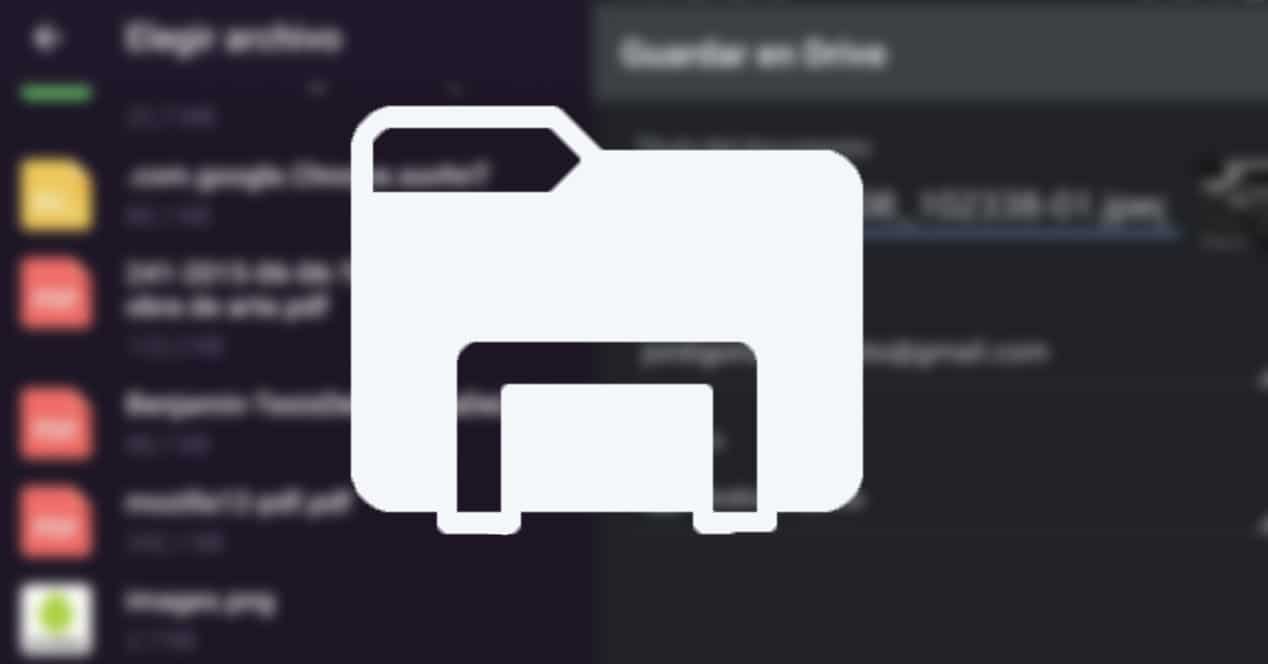
肯定有很多時候我們想給自己發送文件。 例如,將計算機上的照片上傳到 Instagram,反之亦然,在計算機或平板電腦上查閱手機上的文檔。 我們向您展示了在 Android 上向自己傳輸文件的幾種方法。
我們將教您幾種方法,以便您選擇最喜歡的一種。 這些是我們的建議。
使用雲服務
第一個選擇是使用雲服務。 如果您有 Amazon Drive、Google Drive、Dropbox 等,都沒關係。 你可以使用任何你想要的東西。 你沒有嗎? 也許您應該知道,只要擁有一個 Gmail 帳戶,您就會自動擁有一個可用空間為 15GB 的 Google Drive 帳戶。 不錯吧?
如果您擁有 Amazon Prime,您可能也不知道,但您擁有高達 5GB 的 Amazon Drive 文件存儲空間和無限的照片存儲空間。 您還可以免費使用最多 2GB 的 Dropbox。
話說回來。 我們該怎麼做呢? 好簡單。 我們必須轉到我們想要的照片或文件。 我們必須使用該選項 分享。 按下它,將打開一個菜單,其中包含我們手機上的許多應用程序。 我們將選擇我們的雲客戶端。

如果我們使用雲端硬盤,我們會選擇所需的文件夾,以及您使用的雲要求您提供的內容。 這樣你就已經自動上傳了。
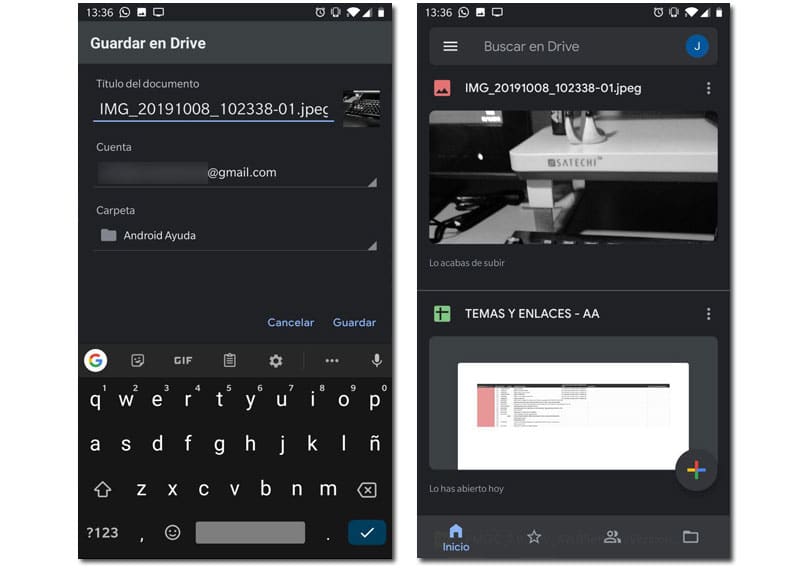
Telegram 及其保存的消息
另一種選擇,也許對你們中的一些人來說更有趣。 如果您有 Telegram(如果無法選擇擁有它),您可以選擇 已保存的消息。 在此選項中,我們可以向自己發送消息。 但這也是一個 無限雲。 唯一的問題是最大文件大小為 1,5GB。 但它比 100MB 的 WhatsApp 大得多,也比 25MB 的電子郵件大得多。
如果你不需要讓一切井井有條(因為你不能創建文件夾之類的,畢竟這是和自己聊天)並且你不需要花費超過1,5GB,那麼它是一個完美的選擇。
為此,我們必須單擊左上角的按鈕並選擇 已保存的消息。 一旦您發送第一條消息,它們也會出現在聊天中。

現在我們必須按下剪輯按鈕並選擇 記錄。 如果我們想發送照片或其他類型的文件,我們將單擊照片或視頻。 當然,如果我們想發送一張照片,例如,不壓縮,我們將不得不從 記錄。 我們選擇我們想要的,它將被發送。
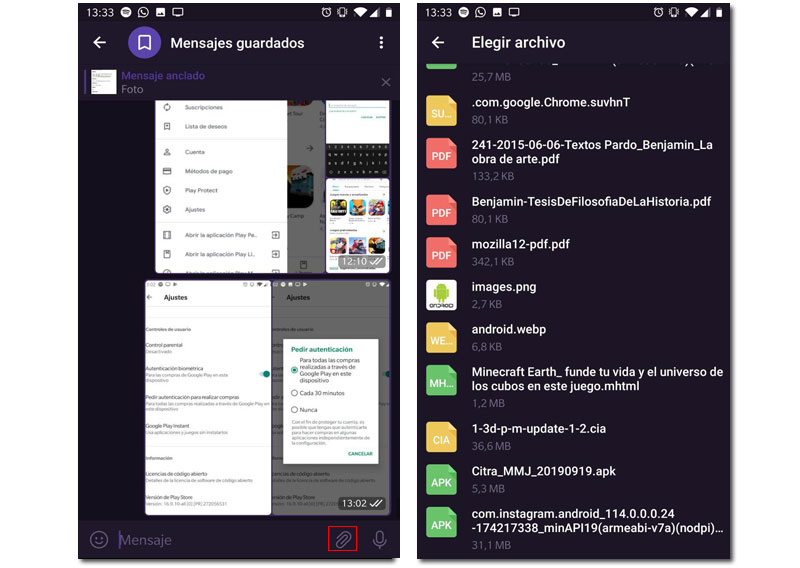
如果我們點擊該文件,我們就會看到它。 如果我們想下載它並將其保存在下載中,我們必須按消息本身中的三個點按鈕。
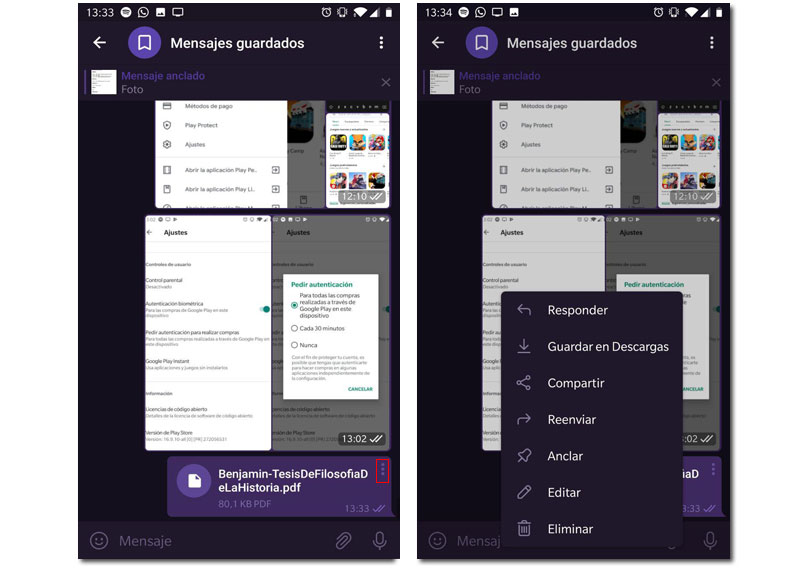
在 Telegram Web 客戶端中,我們可以通過類似的步驟執行相同的操作,或者直接從文件資源管理器拖動到 Telegram Web 客戶端。
金屬絲。 經典
當然,其中一種選擇是連接手機或計算機。 是的,它可能比其他選項不那麼快和麻煩,但它是一個不需要互聯網的可行選擇。
如果您不知道如何操作,我們建議您查看我們的教程。 如何將文件從手機傳輸到電腦,其中詳細解釋了要執行的步驟。
你呢? 你用什麼方法?